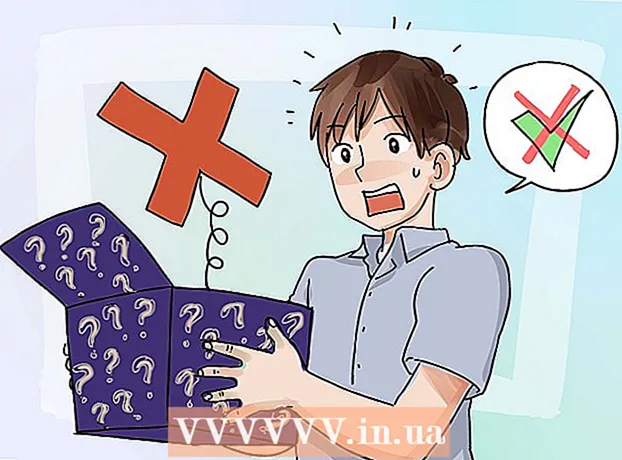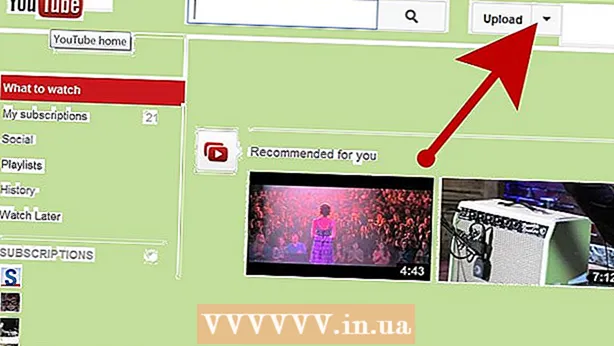Forfatter:
Frank Hunt
Oprettelsesdato:
18 Marts 2021
Opdateringsdato:
25 Juni 2024

Indhold
Vil du forbinde din bærbare computer til dit fjernsyn, for eksempel for at se film eller arbejde med to skærme? Det behøver ikke være så svært at forbinde både video og lyd fra din Macbook Pro til dit tv. Så betal ikke ekstra for internet-tv, bare lav din egen forbindelse!
At træde
Metode 1 af 2: HDTV
 Denne metode fungerer kun på fjernsyn, der har en HDMI-port. Fladskærme og LCD-tv leveres ofte med dette. Hvis du har et ældre fjernsyn, som du vil oprette forbindelse til din Macbook Pro, er du måske bedre i stand til at bruge nedenstående metode.
Denne metode fungerer kun på fjernsyn, der har en HDMI-port. Fladskærme og LCD-tv leveres ofte med dette. Hvis du har et ældre fjernsyn, som du vil oprette forbindelse til din Macbook Pro, er du måske bedre i stand til at bruge nedenstående metode. - Køb de forsyninger, du har brug for. For at slutte din Macbook Pro til et HDTV er følgende ting uundværlige:
- Et HDMI-kabel

- En Mini DisplayPort-til-HDMI-adapter. To bemærkninger:

- Hvis du har en Macbook Pro med en nethindeskærm, har du ikke brug for den.
- Nogle Mini DisplayPort-til-HDMI-adaptere overfører både video og lyd til dit tv. Hvis du har et kabel, der gør dette, behøver du ikke købe et separat lydkabel.
- Et 3,5 mm til 3 RCA AV-lydkabel til at overføre lyden fra din bærbare computer til dit fjernsyn.

- Et HDMI-kabel
 Tilslut HDMI-kablet til Mini DisplayPort til HDMI-adapteren. Du gør dette ved at forbinde de to kabler.
Tilslut HDMI-kablet til Mini DisplayPort til HDMI-adapteren. Du gør dette ved at forbinde de to kabler. - Hvis du har en Macbook Pro med en nethinden, kan du slutte din bærbare computer direkte til dit fjernsyn med HDMI-kablet.
 Tilslut Mini DisplayPort til Macbook Pro.
Tilslut Mini DisplayPort til Macbook Pro. Tilslut HDMI-kablet til dit fjernsyn.
Tilslut HDMI-kablet til dit fjernsyn. Tilslut også lydkablet. Hvis du ikke bruger en Mini DisplayPort, der også understøtter lyd, skal du bruge 3,5 mm kablet til at forbinde din lydudgang til fjernsynet.
Tilslut også lydkablet. Hvis du ikke bruger en Mini DisplayPort, der også understøtter lyd, skal du bruge 3,5 mm kablet til at forbinde din lydudgang til fjernsynet. - Du skal muligvis justere nogle indstillinger for at overføre lyd til dit fjernsyn. Hvis dit HDMI-kabel ikke understøtter lyd, skal du sørge for, at lyden ikke overføres via dit HDMI-kabel. Skift lydindstillinger fra digital til video for at få lyden fra dit tv i stedet for din bærbare computer.

- Du skal muligvis justere nogle indstillinger for at overføre lyd til dit fjernsyn. Hvis dit HDMI-kabel ikke understøtter lyd, skal du sørge for, at lyden ikke overføres via dit HDMI-kabel. Skift lydindstillinger fra digital til video for at få lyden fra dit tv i stedet for din bærbare computer.
 Tænd dit fjernsyn, og indstil indgangen til HDMI. Du kan nu se videoer fra din computer på dit fjernsyn.
Tænd dit fjernsyn, og indstil indgangen til HDMI. Du kan nu se videoer fra din computer på dit fjernsyn.
Metode 2 af 2: VGA
 Brug denne metode til at slutte en Macbook Pro til et fjernsyn uden en HDMI-port. Disse fjernsyn er generelt lidt ældre. Du kan også anvende denne metode på nyere tv'er.
Brug denne metode til at slutte en Macbook Pro til et fjernsyn uden en HDMI-port. Disse fjernsyn er generelt lidt ældre. Du kan også anvende denne metode på nyere tv'er. - Køb de forsyninger, du har brug for. For at forbinde din Macbook Pro til et fjernsyn med en VGA-port er følgende ting uundværlige:
- En Mini DisplayPort til VGA-adapter.

- Et VGA-til-VGA-kabel

- Et 3,5 mm til 3 RCA AV-lydkabel til at overføre lyden fra din bærbare computer til dit fjernsyn.

- En Mini DisplayPort til VGA-adapter.
 Tilslut Mini Displayport til VGA-adapter med VGA til VGA-kablet. Du gør dette ved at forbinde de to kabler.
Tilslut Mini Displayport til VGA-adapter med VGA til VGA-kablet. Du gør dette ved at forbinde de to kabler.  Tilslut Mini DisplayPort til Macbook Pro.
Tilslut Mini DisplayPort til Macbook Pro. Tilslut VGA-kablet til dit fjernsyn. Porten på dit fjernsyn skal have blå farve.
Tilslut VGA-kablet til dit fjernsyn. Porten på dit fjernsyn skal have blå farve.  Tilslut også lydkablet. Hvis du ikke bruger en Mini DisplayPort, der også understøtter lyd, skal du bruge 3,5 mm kablet til at forbinde din lydudgang til fjernsynet.
Tilslut også lydkablet. Hvis du ikke bruger en Mini DisplayPort, der også understøtter lyd, skal du bruge 3,5 mm kablet til at forbinde din lydudgang til fjernsynet. 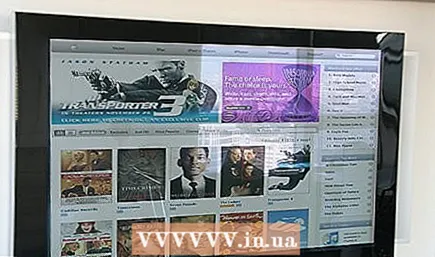 Tænd dit fjernsyn, og indstil indgangen til VGA. Du kan nu se videoer fra din computer på dit fjernsyn.
Tænd dit fjernsyn, og indstil indgangen til VGA. Du kan nu se videoer fra din computer på dit fjernsyn.
Tips
- Indstil ikke opløsningen på din bærbare computer for højt til dit fjernsyn. På denne måde forhindrer du dit fjernsyn i at vise billedet forkert.
Advarsler
- Køb ikke en HDMI-adapter til en MacBook Pro med nethindedisplay! Du har ikke brug for dette, da disse bærbare computere er udstyret med HDMI som standard.
- Forveks ikke din Mini DVI-port med Firewire 800!